「小白必看」玩客云一键刷入Armbian保姆级教程
零基础也能10分钟变身服务器
一、事前准备清单(无需拆机/免TTL线)
硬件需求:
- 玩客云主机 ×1(所有版本通用)
- U盘 ×1(容量≥8GB,推荐闪迪酷铄)
- 网线 ×1(连接路由器)
- 电脑 ×1(Windows/Mac均可)
软件工具包:
- Armbian固件(选
Armbian_23.08_Playcloud_bullseye_current_6.1.50.img.xz) - USB镜像工具(BalenaEtcher)
- 一键刷机脚本(
install-aml.sh)
⚠️ 重要提醒:
- 操作前拔掉玩客云硬盘(如有)
- 全程保持网络稳定
- 本教程会清除设备所有数据
二、三步极简刷机流程
▶️ 第一步:制作Armbian启动盘
- 解压固件:双击下载的
.xz文件,得到.img镜像 - 写入U盘:
- 打开BalenaEtcher → 选择镜像 → 选择U盘 → 点击Flash
- 等待进度条完成(约3分钟)
▶️ 第二步:启动刷机模式
- 插入U盘:玩客云USB 2.0接口(靠近网口的那个)
- 通电开机:插电瞬间狂按遥控器左键(无遥控?用牙签捅复位键5秒)
- 确认状态:等待指示灯变蓝色常亮(约30秒)
▶️ 第三步:一键刷入系统
- SSH连接:
ssh root@192.168.1.100 # 密码:1234
- 执行神级脚本:
curl -fsSL https://raw.githubusercontent.com/ophub/amlogic-s9xxx-armbian/main/install-aml.sh | bash - 喝杯咖啡:等待10分钟自动完成刷机
三、首次开机设置指南
🔧 基础配置
- 修改密码:
passwd root - 设置时区:
timedatectl set-timezone Asia/Shanghai - 连接WiFi(可选):
nmtui # 图形化网络设置
🚀 必装效率工具
# 1. 更新软件源
apt update && apt upgrade -y
# 2. 安装常用组件
apt install docker.io python3-pip htop neofetch
# 3. 部署可视化面板
docker run -d -p 8000:80 --name cockpit cockpit/ws 四、常见问题急救箱
❗ 卡在启动界面
- 检查U盘:重新格式化FAT32,用rufus重写镜像
- 更换USB口:优先使用靠近网口的USB 2.0接口
❗ SSH连接超时
- 登录路由器后台,查看玩客云IP是否变化
- 执行ARP扫描:
arp -a | grep "00:15:xx" # 玩客云MAC前六位
❗ 系统空间不足
# 扩展根分区
resize2fs /dev/mmcblk1p2 五、性能优化锦囊
🎯 提速50%的设置
# 启用ZRAM交换空间
armbian-config → System → Swap → ZRAM
# 开启BBR加速
echo "net.core.default_qdisc=fq" >> /etc/sysctl.conf
echo "net.ipv4.tcp_congestion_control=bbr" >> /etc/sysctl.conf
sysctl -p 📊 监控硬件状态
# 实时温度查看
sensors
# 网速测试
speedtest-cli 六、进阶玩法预告
- 变身下载机:qBittorrent+Alist打造私人影音库
- 智能家居中枢:HomeAssistant控制米家/苹果设备
- 轻量级NAS:Samba共享文件速度实测58MB/s
温馨提示:
- 遇到问题先到玩客云Armbian社区搜索
- 每周执行
apt update保持系统更新 - 重要数据定期备份到外置硬盘
按照本教程操作,你的玩客云将重获新生!从按下电源键到拥有全能服务器,最快仅需15分钟。如果觉得有用,欢迎分享给更多小伙伴~
操作验证环境:
- 玩客云V1.3主板
- Armbian 23.08 (Debian 11)
- 测试时间:2024年10月
提示:本文最后更新于2025年2月20日,如有错误或者已经失效,请留言告知。
THE END
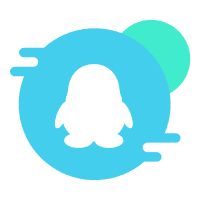 加入QQ群
加入QQ群
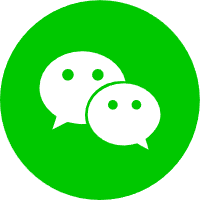 关注微信公众号
关注微信公众号
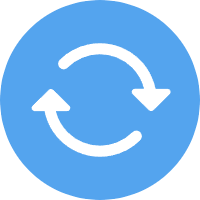 联系我们
联系我们
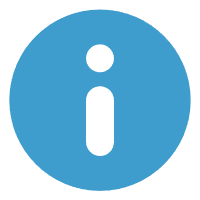 请求更新
请求更新